安装Excel无线工具箱后,在Excel、WPS中不显示工具栏。原因各种各样,这里给出一些解决方法。
1、Excel中不显示Excel无线工具箱
1.1 没有安装成功。
到“控制面板-程序-卸载程序”如果找不到“Excel无线工具箱”,说明没有安装成功。
请参考常见问题中的”安装过程中的问题“重新安装。
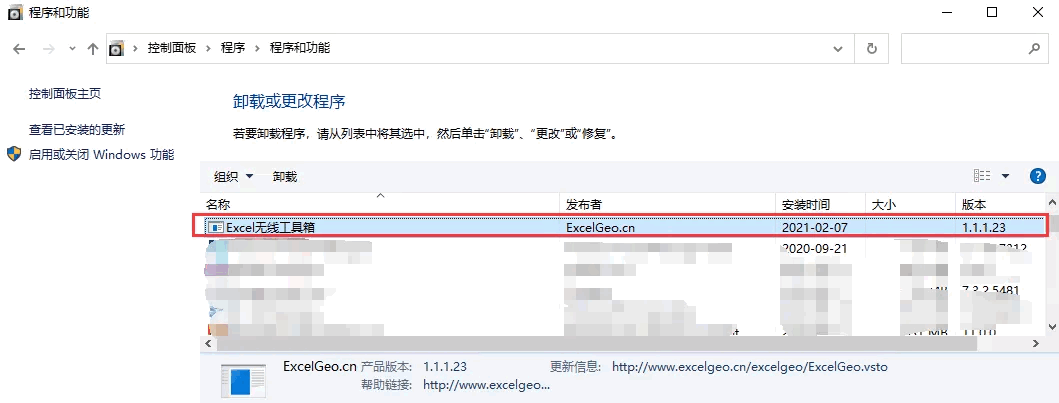
1.2 COM加载项未勾选
某些意外情况,可能导致安装成功,但Excel中并没有勾选Excel无线工具箱的com加载项。
另外,在使用过程中,特别是在大量计算时Excel假死、强制关闭,有可能造成com加载项被禁用。
解决方法:
(1)进入”excel选项-加载项“,右侧的管理中,选”COM加载项“,点击”转到“按钮,,看看是否勾选了Excel无线工具箱
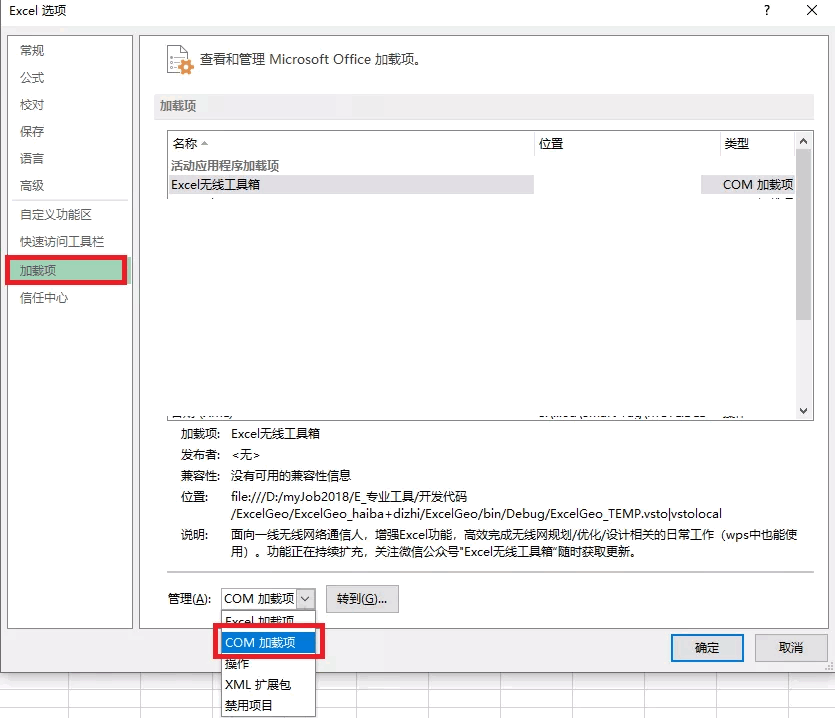
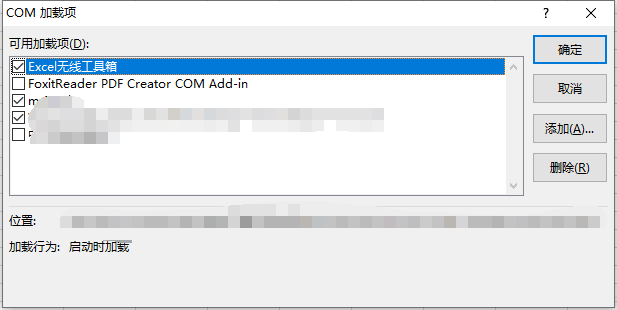
(2)进入”excel选项-加载项“,右侧的管理中,选”禁用项目“,点击”转到“按钮,看看Excel无线工具箱是否被禁用,如果被禁用,则选中后,点击“启用”。
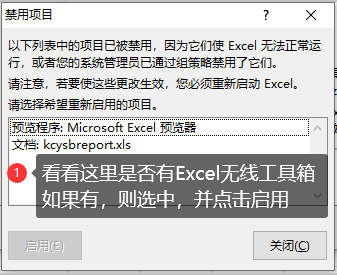
1.3 注册表问题
某些原因,例如安装过程中被防火墙拦截,导致安装程序写入注册表时出现了部分问题。
解决方法:建议重启电脑、重新安装,安装过程中注意是否有防火墙拦截的提醒,如果有,请选择“运行操作”。
如果重启仍不能解决,可按照以下步骤尝试解决:
(1)第一步,从“控制面板-程序-卸载程序”卸载已安装的Excel无线工具箱。卸载后建议重启。
(2)第二步,下载并双击“清理注册表”,对原有注册表项进行清理删除(同理,清理过程中,请注意防火墙拦截)
“清理注册表”网盘链接:
https://pan.baidu.com/s/1UAZncqxtkKiJaR-RvKwizw
提取码:8mla
(3)第三步,重新安装Excel无线工具箱,并重启Excel。
(4)第四步,如果第三步后还未解决,关掉Excel,下载并双击“修复注册表”,重新添加注册表项目。经试验,基本上经过上述四步就可以解决了。如果仍无法解决,
“修复注册表”下载链接:
https://pan.baidu.com/s/1KLtH4u21kIn_MEcuZalCaA
提取码:mdii
2、WPS中不显示
如果Excel中显示无线工具箱,但WPS中不显示
原因1:未导入WPS支持注册表项。Excel无线工具箱是Excel插件,如果需要在wps中使用,需要通过修改注册表来支持wps。
解决方法:网盘下载注册表项,手工导入注册表。
需要注意:导入注册表时不要被360等防火墙软件拦截。
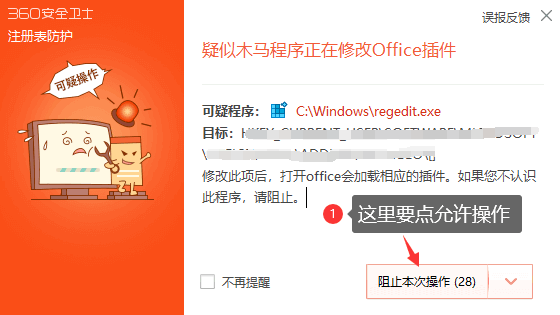
WPS支持注册表项网盘链接:
https://pan.baidu.com/s/1VPmxxjb_nG0saOmpr060Xg
提取码:zzu5
原因2:WPS未勾选加载项
解决方法:进入“开发工具-com加载项”,查看是否勾选了“excel无线工具箱”
